Виправити помилку Class Not Registered в Windows 10
Різне / / November 28, 2021
Помилка Windows 10 Class Not Registered зазвичай пов’язана з програмою або програмою, чиї DLL-файли не зареєстровані. Тому, коли ви спробуєте відкрити певну програму або програму, ви побачите спливаюче вікно з помилкою «Клас не зареєстрований».

Коли викликаються незареєстровані DLL-файли програми, Windows не може зв’язати файл із програмою, що спричиняє помилку Class Not Registered. Ця проблема зазвичай виникає у браузерах Windows Explorer і Microsoft Edge, але не обмежується. Давайте подивимося, як виправити помилку Class Not Registered в Windows 10 не втрачаючи часу.
Примітка: Перш ніж вносити будь-які зміни у вашу систему, переконайтеся, що створити точку відновлення.
Зміст
- Виправити помилку Class Not Registered в Windows 10 [ВИРІШЕНО]
- Спосіб 1: запустіть SFC (перевірку системних файлів)
- Спосіб 2. Запустіть DISM
- Спосіб 3. Запустіть службу Internet Explorer ETW Collector
- Спосіб 4. Виправте помилки DCOM (розподілена модель об’єкта компонентів).
- Спосіб 5. Повторно зареєструйте програми Windows Store
- Спосіб 6. Повторно зареєструйте файли Windows .dll
- Спосіб 7. Видаліть Microsoft як браузер за замовчуванням
- Спосіб 8. Створіть новий обліковий запис користувача
Виправити помилку Class Not Registered в Windows 10 [ВИРІШЕНО]
Спосіб 1: запустіть SFC (перевірку системних файлів)
1. Натисніть клавішу Windows + X, а потім виберіть Командний рядок (адміністратор).

2. Введіть наступне в cmd і натисніть Enter:
sfc /scannow

3. Нехай процес завершиться, а потім перезавантажте комп’ютер.
Спосіб 2. Запустіть DISM
1. Натисніть клавішу Windows + X, а потім виберіть Командний рядок (адміністратор).
2. Введіть таку команду в cmd і натисніть Enter після кожної:
DISM /Online /Cleanup-Image /CheckHealth. DISM /Online /Cleanup-Image /RestoreHealth

3. Перезавантажте комп’ютер, щоб застосувати зміни, і перевірте, чи зможете ви це зробити Виправте помилку Class Not Registered в Windows 10.
Спосіб 3. Запустіть службу Internet Explorer ETW Collector
1. Натисніть клавішу Windows + R, а потім введіть «services.msc” та натисніть Enter, щоб відкрити служби Windows.

2. Прокручуйте вниз, поки не знайдете Internet Explorer ETW Collector Service.
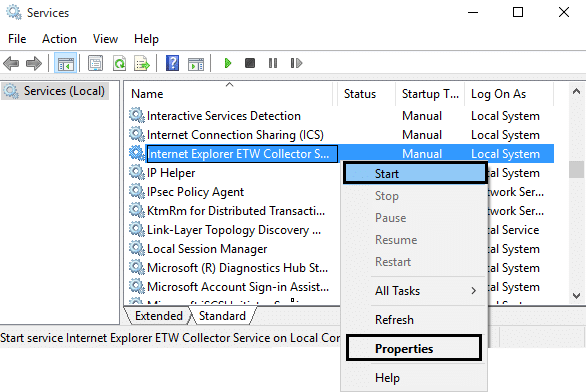
3. Клацніть по ньому правою кнопкою миші та виберіть Властивості, переконайтеся, що для нього встановлено тип запуску Автоматичний.
4. Знову клацніть правою кнопкою миші та виберіть Почніть.
5. Перевірте, чи можете ви Виправити помилку Class Not Registered в Windows 10; якщо ні, тоді перейдіть до наступного методу.
Спосіб 4: виправити DCOM(Розподілена компонентна об'єктна модель) помилки
1. Натисніть клавішу Windows + R, а потім введіть «dcomcnfg” і натисніть Enter, щоб відкрити Послуги компонентів.
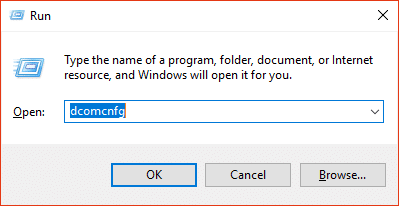
2. Далі на панелі ліворуч перейдіть до Послуги компонентів>Комп'ютери>Мій комп'ютер>DCOM Config.
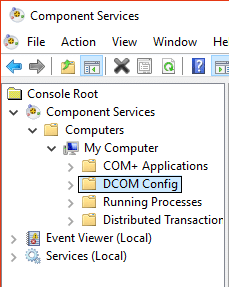
3. Якщо він попросить вас зареєструвати будь-який із компонентів, натисніть Так.
Примітка: Це може статися кілька разів залежно від незареєстрованих компонентів.
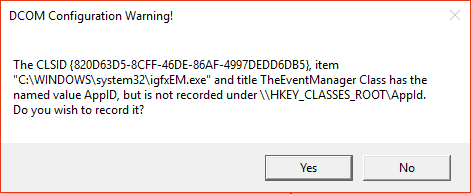
4. Закрийте все і перезавантажте ПК.
Спосіб 5. Повторно зареєструйте програми Windows Store
1. Тип PowerShell у пошуку Windows, потім клацніть правою кнопкою миші та виберіть Запустити від імені адміністратора.

2. Введіть таку команду в PowerShell і натисніть Enter:
Get-AppXPackage | Foreach {Add-AppxPackage -DisableDevelopmentMode -Register "$($_.InstallLocation)\AppXManifest.xml"}

3. Це буде повторно зареєструвати програми магазину Windows.
4. Перезавантажте комп’ютер і перевірте, чи зможете ви це зробити Виправте помилку Class Not Registered в Windows 10.
Спосіб 6. Повторно зареєструйте файли Windows .dll
1. Натисніть клавішу Windows + X, а потім виберіть Командний рядок (адміністратор).

2. Введіть таку команду в cmd і натисніть Enter після кожної:
ДЛЯ /R C:\ %G IN (*.dll) Зробіть "%systemroot%\system32\regsvr32.exe" /s "%G"regsvr32 ExplorerFrame.dll

3. Це шукатиме всіх .dll файли і буде перереєструватися їх з regsvr команда.
4. Перезавантажте ПК, щоб застосувати зміни.
Спосіб 7. Видаліть Microsoft як браузер за замовчуванням
1. Перейдіть до Налаштування>Система>Програми за замовчуванням.
2. У розділі Веб-браузер змінює Microsoft Edge на Internet Explorer або Google Chrome.
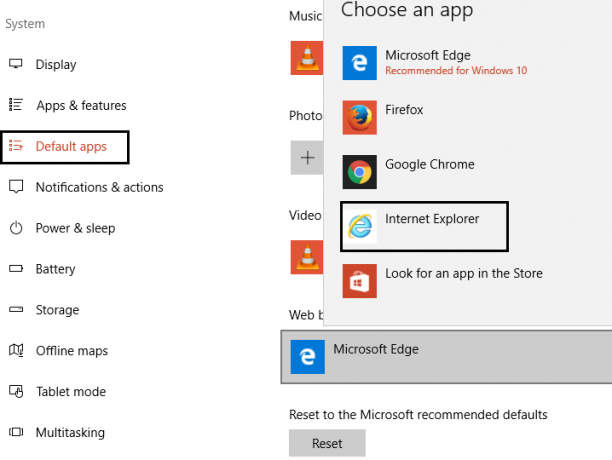
3. Перезавантажте ПК.
Спосіб 8. Створіть новий обліковий запис користувача
1. Натисніть клавіші Windows + I, щоб відкрити Налаштування а потім клацніть Рахунки.

2. Натисніть на Вкладка Сім'я та інші люди в меню ліворуч і клацніть Додайте когось іншого до цього ПК під Іншими людьми.

3. Натисніть У мене немає даних для входу цієї особи на дні.

4. Виберіть Додайте користувача без облікового запису Microsoft на дні.

5. Тепер введіть ім'я користувача та парольd для нового облікового запису та натисніть Далі.

Це воно; у вас успішно Виправте помилку Class Not Registered в Windows 10 але якщо у вас все ще є запитання щодо цього посібника, не соромтеся задавати їх у розділі коментарів.



